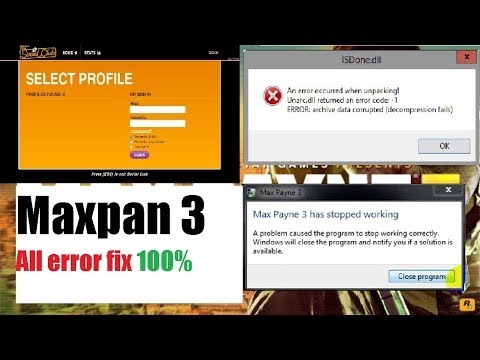Ne ĉiam konvenas stoki prezenton en PowerPoint, translokigi aŭ montri ĝin en ĝia originala formato. Foje konvertiĝo al video povas multe faciligi iujn taskojn. Do vi vere komprenu kiel fari ĉi tion plej bone.
Konverti al Filmeto
Tre ofte oni devas uzi prezenton en video-formato. Ĉi tio reduktas la probablon perdi dosierojn aŭ gravajn informojn, datum-koruptadon, modifadon de maltrankviluloj, ktp. Kompreneble, estas multaj metodoj por igi PPT igi ian videoformaton.
Metodo 1: Specialigita Programaro
Unue, valoras noti, ke vasta listo de specialigitaj programoj estas provizita por ĉi tiu tasko. Ekzemple, unu el la plej bonaj ebloj povus esti MovAVI.
Elŝutu MovAVI PPT al Video Converter
La konverta programo povas aĉeti aŭ elŝuti senpage. En la dua kazo, ĝi funkcios nur dum la provperiodo, kiu estas 7 tagoj.
- Post komenci, langeto malfermiĝos tuj, ofertante elŝuti la prezenton. Necesas alklaki la butonon "Superrigardo".
- Norma retumilo malfermiĝos, kie vi devas trovi kaj elekti la deziratan prezenton.
- Post tio vi devas premi la butonon "Sekva"por iri al la sekva langeto. Vi povas moviĝi inter ili simple elektante ĉiun aparte de la flanko, tamen la procedo de la programo mem ĉiuokaze trapasas ĉiun el ili.
- La sekva langeto estas Prezento Agordoj. Ĉi tie la uzanto bezonas elekti la rezolucion de la estonta filmeto, same kiel ĝustigi la rapidon de la glitŝanĝo.
- "Sono Agordoj" oferti ampleksan gamon de elektoj por muziko. Kutime ĉi tiu ero estas malaktivigita pro la fakto, ke ofte la prezentado ne enhavas sonojn.
- En "Agordi Konvertilon" Vi povas elekti la formaton de la estonta video.
- Nun restas premi la butonon "Konvertu!"kaj tiam komenciĝos la norma proceduro por reskribado de la prezentado. La programo komencos miniaturajn demonstraĵojn sekvitajn de registrado laŭ la specifitaj parametroj. Je la fino, la dosiero estos konservita al la dezirata adreso.







Ĉi tiu metodo estas sufiĉe simpla, tamen malsamaj programoj povas havi malsamajn saltojn, postulojn kaj nuancojn. Vi mem elektu la plej konvenan eblon.
Metodo 2: Rekordu Demo
Komence ne antaŭvidita, sed ankaŭ metodo, kiu havas certajn avantaĝojn.
- Estas necese prepari specialan programon por registrado de komputila ekrano. Povas esti multaj elektoj.
Legu pli: Ekrana kapta programaro
Ekzemple, konsideru oCam Screen Recorder.
- Vi faru ĉiujn agordojn anticipe kaj elektu plenan ekranan registradon, se ekzistas tia parametro. En oCam, vi devas etendi la registran kadron laŭ la tuta bordo de la ekrano.
- Nun vi devas malfermi la prezenton kaj komenci la spektaklon alklakante la respondan butonon en la programfenestro aŭ sur la varma klavo "F5".
- La komenco de la registrado estu planita depende de kiel komenciĝas la prezentado. Se ĉio komenciĝas ĉi tie per glitiga transira animacio, kio gravas, tiam vi devas ekkapti la ekranon antaŭ ol klaki F5 aŭ la responda butono. Pli bone estas tiam tranĉi la ekstran segmenton en la video-redaktilo. Se ne ekzistas tia fundamenta diferenco, tiam komenciĝos la komenco ĉe la komenco de la manifestacio.
- Al la fino de la prezentado, vi devas plenumi la registradon premante la respondan varman klavon.



Ĉi tiu metodo tre bonas, ĉar ĝi ne devigas la uzanton marki iujn ajn identajn tempajn intervalojn inter lumbildoj, sed vidi la prezenton laŭ la maniero, kiun li bezonas. Ankaŭ eblas registri voĉan rakontadon paralele.
La ĉefa malavantaĝo estas, ke vi devos sidi tiel longe kiel la prezento daŭros komprenante la uzanton, dum aliaj metodoj konvertas la dokumenton en filmeton multe pli rapide.
Oni ankaŭ devas rimarki, ke ofte la prezento dum la spektaklo eble blokos la aliron al la ekrano al aliaj programoj, tial iuj aplikoj ne povos registri filmetojn. Se tio okazos, vi devas provi komenci registradon de la prezentado, kaj tiam daŭrigi al la manifestacio. Se tio ne helpas, tiam vi devas provi aliajn programojn.
Metodo 3: Programoj pri denaskaj programoj
PowerPoint mem ankaŭ havas enkonstruitajn ilojn por krei prezent-bazitajn filmetojn.
- Por fari tion, iru al la langeto Dosiero en la prezenta kaplinio.
- Tuj poste, elektu "Konservi kiel ...".
- Retumila fenestro malfermiĝos, kie vi devas elekti inter la formatoj de la konservita dosiero "MPEG-4 Filmeto".
- Restas konservi la dokumenton.
- Iru denove al la langeto Dosiero
- Ĉi tie vi devas elekti elekton "Eksporti". En la fenestro, kiu malfermiĝas, alklaku Kreu Filmeton.
- Malgranda videokrea redaktoro malfermiĝos. Ĉi tie vi povas precizigi la rezolucion de la fina filmeto, ĉu uzi aŭ ne la sondosieron, indiki la horon de ĉiu bildeto. Post fari ĉiujn agordojn, vi devas premi la butonon Kreu Filmeton.
- La retumilo malfermiĝos, same kiel kun simpla ŝparado en video-formato. Oni devas rimarki, ke ĉi tie vi povas elekti la formaton de la konservita video - ĝi estas aŭ MPEG-4 aŭ WMV.
- Post iom da tempo, dosiero en la specifita formato kreiĝos ĉe la specifita adreso.



Konvertiĝo okazos kun la bazaj parametroj. Se vi bezonas agordi pli detale, tiam vi devos fari la jenon.



Gravas rimarki, ke ĉi tiu opcio apenaŭ povas esti nomata la plej bona, ĉar ĝi povas funkcii intermite. Precipe ofte vi povas observi la malsukceson de la tempaj intertempoj de la glitŝanĝo.
Konkludo
Rezulte, registri filmeton per prezentado estas sufiĉe simpla. Al la fino, neniu ĝenas nur pafi monitoron per iu ajn video-registrilo, se estas nenio farenda. Oni ankaŭ devas memori, ke por registrado en video oni bezonas taŭgan prezenton, kiu aspektos ne nur kiel enuiga tempigo de paĝoj, sed kiel vera interesa filmo.